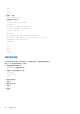Users Guide
Table Of Contents
- Integrated Dell Remote Access Controller 9 版本 3.31.31.31 用户指南
- 概览
- 登录 iDRAC
- 设置受管系统
- 设置 iDRAC IP 地址
- 修改本地管理员帐户设置
- 设置受管系统位置
- 优化系统性能和功耗
- 设置管理站
- 配置支持的 Web 浏览器
- 更新设备固件
- 查看和管理分阶段更新
- 回滚设备固件
- 备份服务器配置文件
- 导入服务器配置文件
- 使用其他系统管理工具监测 iDRAC
- 支持服务器配置配置文件 — 导入和导出
- BIOS 设置或 F2 中的安全引导配置
- BIOS 恢复
- 配置 iDRAC
- 查看 iDRAC 和受管系统信息
- 设置 iDRAC 通信
- 配置用户帐户和权限
- 系统锁定模式
- 配置 iDRAC 以进行单一登录或智能卡登录
- 配置 iDRAC 以发送警报
- iDRAC 9 Group Manager
- 管理日志
- 监测和管理电源
- 对网络设备执行资源清册、监测和配置操作
- 管理存储设备
- BIOS 设置
- 配置并使用虚拟控制台
- 使用 iDRAC 服务模块
- 使用 USB 端口进行服务器管理
- 使用 Quick Sync 2
- 管理虚拟介质
- 安装和使用 VMCLI 公用程序
- 管理 vFlash SD 卡
- 使用 SMCLP
- 部署操作系统
- 使用 iDRAC 排除受管系统故障
- iDRAC 中的 SupportAssist 集成
- 常见问题
- 使用案例场景
使用 iDRAC 排除受管系统故障
可使用以下内容对远程受管系统进行诊断或故障排除:
● 诊断控制台
● 开机自检代码
● 启动和崩溃捕获视频
● 上次系统崩溃屏幕
● 系统事件日志
● Lifecycle 日志
● 前面板状态
● 故障指示灯
● 系统运行状况
主题:
• 使用诊断控制台
• 查看开机自检代码
• 查看引导和崩溃捕获视频
• 查看日志
• 查看上次系统崩溃屏幕
• 查看系统状态
• 硬件故障指示灯
• 查看系统运行状况
• 在服务器状态屏幕上检查错误消息
• 重新启动 iDRAC
• 擦除系统和用户数据
• 将 iDRAC 重设为出厂默认设置
使用诊断控制台
iDRAC 提供了标准网络诊断工具集,与基于 Microsoft Windows 或 Linux 的系统包括的工具类似。使用 iDRAC Web 界面,可以访问网
络调试工具。
要访问诊断控制台:
1. 在 iDRAC Web 界面中,转至 Maintenance(维护) > Diagnostics(诊断)。
随即会显示 Diagnostics Console Command(诊断控制台命令)页面。
2. 在命令文本框中,输入命令并单击提交。有关命令的信息,请参阅 iDRAC Online Help(iDRAC 联机帮助)。
随即结果会显示在同一页面上。
重设 iDRAC 并将 iDRAC 重设为默认值
1. 在 iDRAC Web 界面中,转至 Maintenance(维护) > Diagnostics(诊断)。
还可以选择以下选项:
● 单击 Reset iDRAC(重设 iDRAC)可重设 iDRAC。在 iDRAC 上可以执行正常重新引导操作。重新引导后,刷新浏览器以重新
连接并登录到 iDRAC。
● 单击 Reset iDRAC to Default Settings(将 iDRAC 重设为默认设置)以将 iDRAC 重设为默认设置。您单击 Reset iDRAC to
Default Settings(将 iDRAC 重设为默认设置)后,Reset iDRAC to factory default(将 iDRAC 重设为出厂默认值)窗口
将显示。此操作会将 iDRAC 重设为出厂默认设置。选择以下选项之一:
a. 放弃所有设置,但保留用户和网络设置。
b. 放弃所有设置并将默认的用户名重设为 root,将密码重设为出厂值(根/出厂值)。
c. 放弃所有设置并将默认用户名重设为 root,将密码重设为 calvin (root/calvin)。
26
使用 iDRAC 排除受管系统故障 289